CODESOFT 2015中快速新建标签文档!
发布时间:2016-04-07 10: 44: 52
CODESOFT是先进的标签设计与集成软件,标签文档的创建与设置是完成标签设计的基础步骤。对于刚接触CODESOFT标签设计软件的小伙伴,可能还不是很清楚如何在CODESOFT 2015中根据需求新建CODESOFT 2015标签文档。下面,小编就给大家介绍下CODESOFT 2015中快速新建标签文档的具体操作步骤吧。
1、首先运行打开CODESOFT 2015标签设计软件,会弹出“新建标签文档向导”,在此界面上选择单击“新建标签格式”。
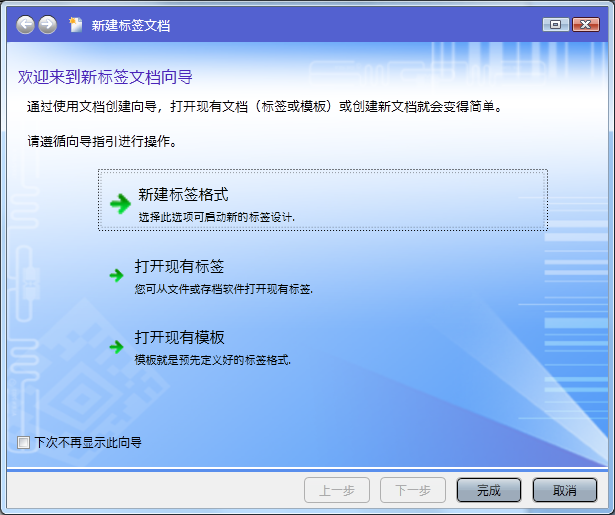
2、将打开“新建标签文档”对话框,您也可以在已打开软件的情况下,直接单击菜单栏中的“文件”>“新建”按钮,同样将打开“新建标签文档”对话框。在此对话框中,请根据您的实际情况选择想要使用此标签的打印机,然后单击下一步。
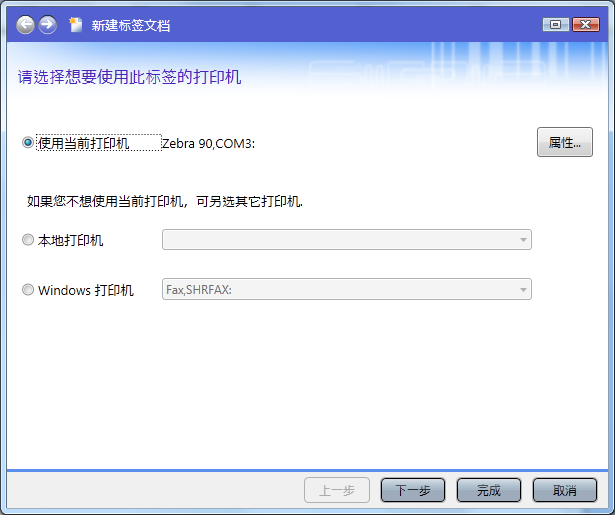
3、在此界面中请选择要在该标签中使用的页面格式,您可以选择“使用自定义纸料”或“使用预定义纸料”,单击下一步。(CODESOFT 2015提供多种预定义页面格式类型,以便您选择使用。)
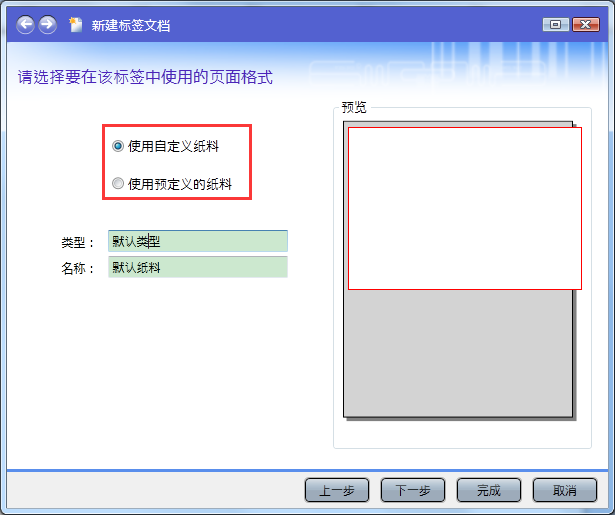
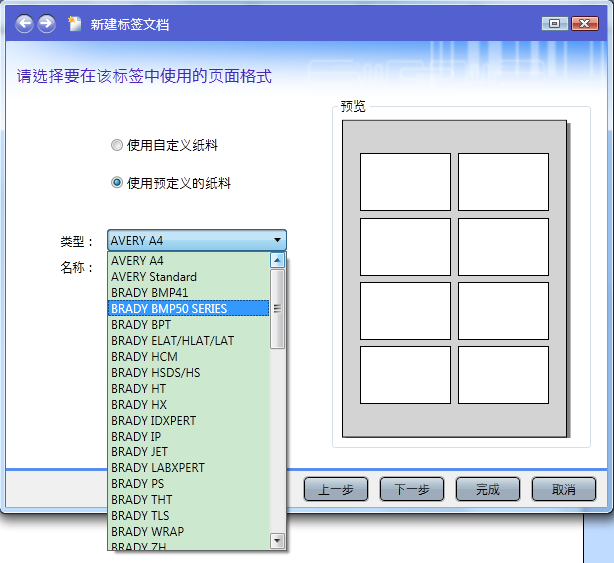
4、进入“定义标签尺寸和布局”界面,您可以在此界面根据您的设计要求设置标签文档的尺寸及布局。单击下一步。
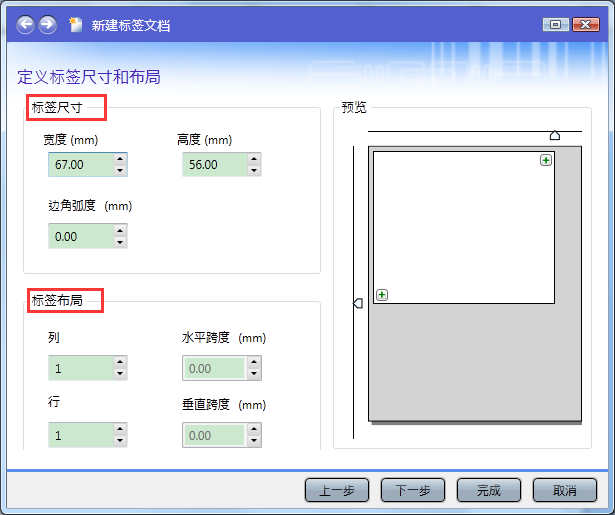
5、进入“定义页面属性”对话界面,在此,您可以根据要求选择自定义页面大小,即自定义页面的高度和宽度,您也可以拖动右侧预览中的“箭头”符号,自行调整页面大小。单击下一步。
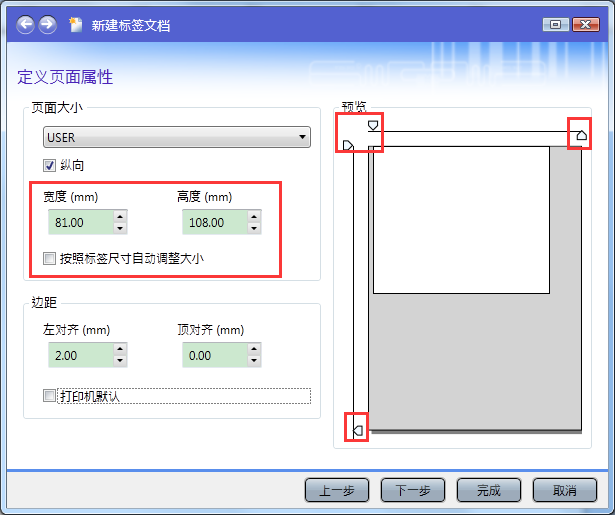
6、进入“背景使用”对话界面。选择是否使用背景图形。如果您使用背景图形,勾选“是”将弹出浏览框,找到对应的图像,单击打开,图像插入成功。单击下一步。
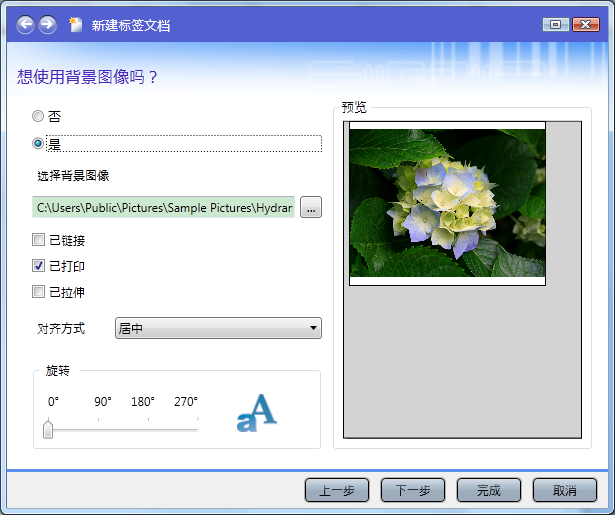
7、进入标签文档设置已就绪对话界面,请您检查设置是否完全符合自己的要求,如有问题,单击“上一步”按钮进行更改,如果没有,单击“完成”。一个新的CODESOFT 2015标签文档至此设置完成。
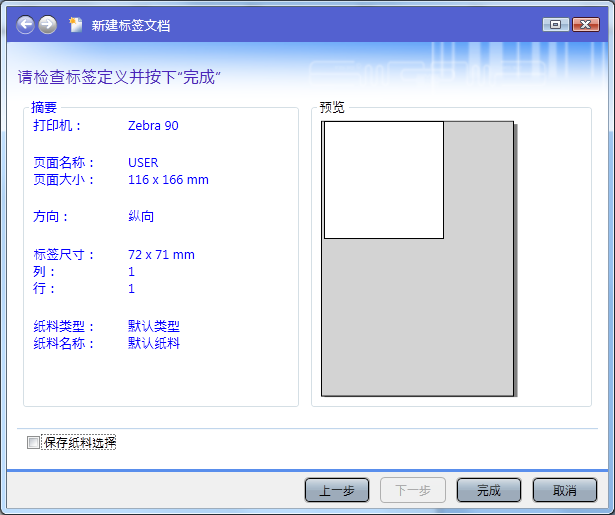
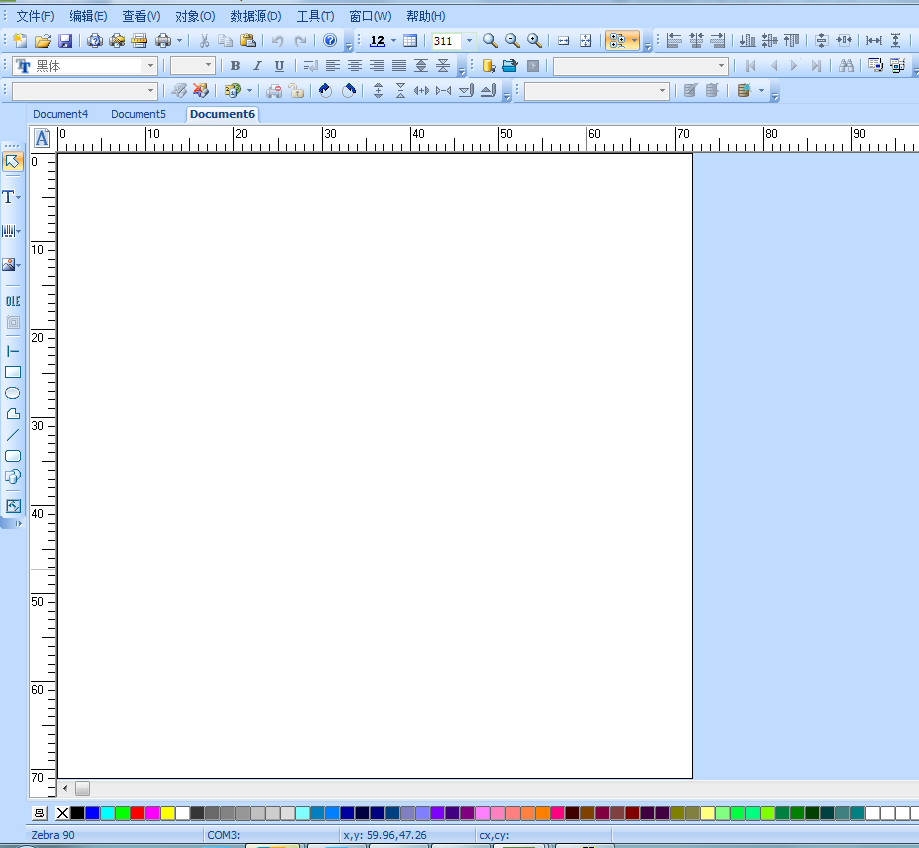
更多关于CODESOFT条码标签设计软件的其他使用教程,可访问CODESOFT教程服务中心进行学习。
展开阅读全文
︾
 正版行货·质量保证
正版行货·质量保证 便捷支付·闪电发货
便捷支付·闪电发货 售后无忧·服务保障
售后无忧·服务保障
